AppleInsider 受到其受眾的支持,並且可以作為亞馬遜合作夥伴和聯屬合作夥伴在符合條件的購買中賺取佣金。這些附屬夥伴關係不會影響我們的編輯內容。
首先,Apple 讓在 Apple Silicon Mac 上運行 iOS 應用程序成為可能,現在該公司也讓它變得簡單。
Apple Silicon Mac 面世的那一刻,就可以在其上運行 iOS 應用程序。但這是一項荒謬而復雜的工作,而且結果似乎並不值得。
你會在你的 Mac 上安裝一個 iPhone 應用程序,它會工作,但感覺就像是一種軟糖,肯定是一種妥協。現在兩年過去了,也許 iOS 開發人員已經適應了更多——當然,Apple 讓這個過程變得更容易了。
根據應用程序本身和您擁有的設備,它過去需要 9 到 15 個步驟,並且需要至少一個額外的 Mac 應用程序才能完成。現在您只需前往 Mac App Store 即可完成。
還有一點,但只是一點點。
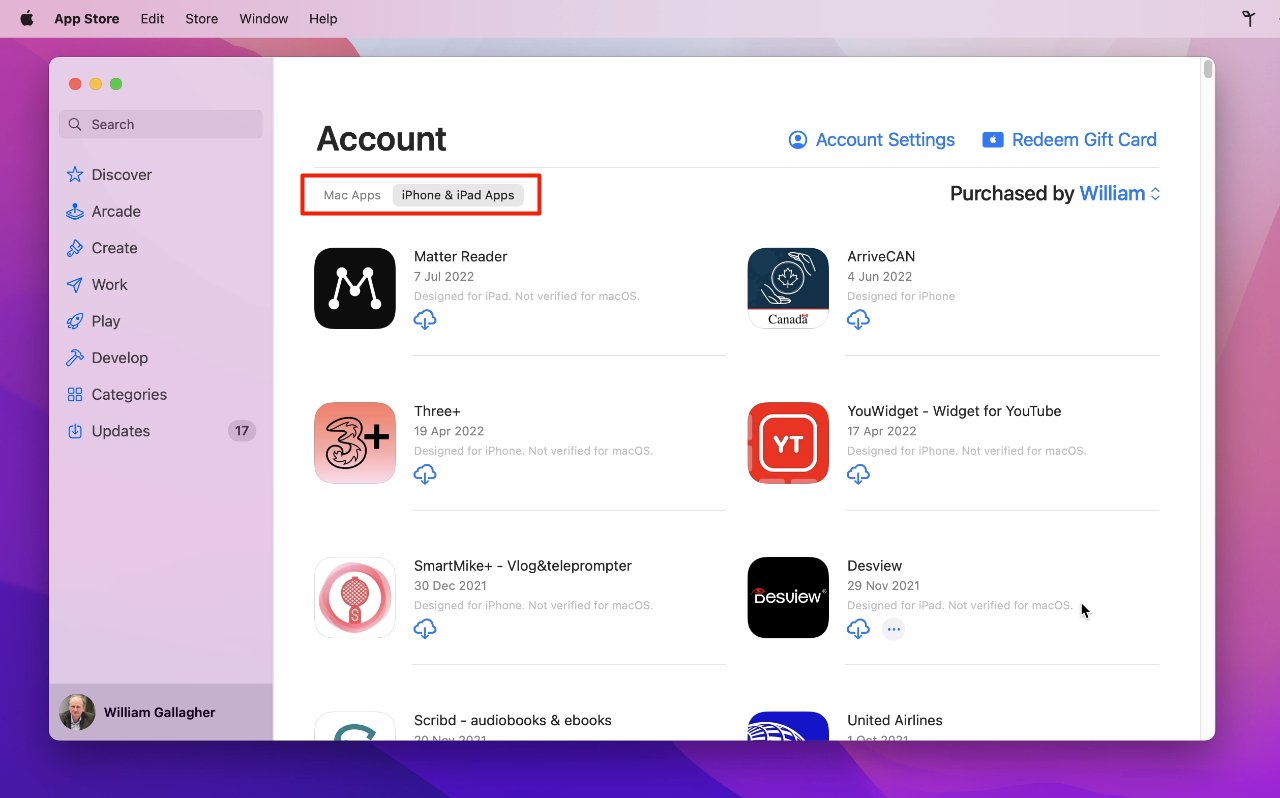
如何開啟 iOS 應用到您的 Mac
打開 Mac App Store 應用 如果您尚未登錄,請點擊左下方的您的姓名 在出現的屏幕上,點擊 iPhone 和 iPad 應用 選擇以前購買的應用程序 單擊 iCloud 下載圖標
這裡有一個明顯的警告——您必須已經購買了 iOS 應用程序。因此,如果它是您想要的全新產品,您必須先在 iPhone 或 iPad 上購買,然後再嘗試。
但還有另一個問題,雖然不是一個常見的問題。你正在做的是從你以前的購買歷史中挑選,你很可能以前用多個 Apple ID 購買過應用程序。
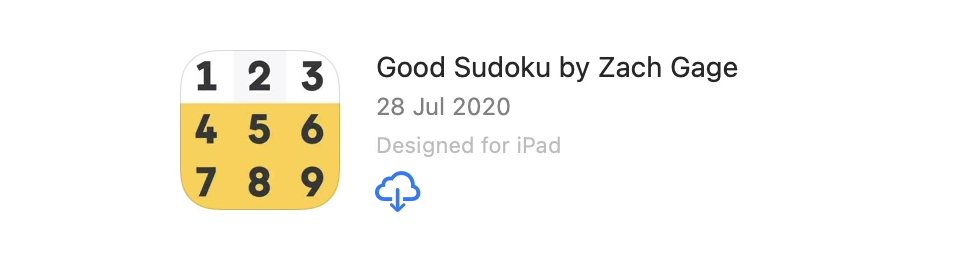
找到你想要的應用程序之前在 iOS 或 iPadOS 上購買過,然後單擊 iCloud 下載圖標
另外,您共享的家庭購買將列在他們的名字下。
因此,當您在 Mac App Store 應用程序的左下方單擊您的姓名時,您可能會看到一個屏幕顯示“No Purchases”。如果這樣做,右上角有一個下拉菜單,可讓您在用戶之間切換。
選擇其中一個,您應該會看到他們的所有購買,並且可以繼續進行。
如何在 Mac 上運行 iOS 應用程序
一旦以這種方式從 Mac App Store 下載後,您獲得的任何 iOS 應用程序都將像這樣運行任何 Mac 應用程序。如果您不知道從哪裡獲得它,那麼在您啟動它之前就無法判斷它不是 Mac 應用程序。
即便如此,往往會發生的情況是該應用會向您展示其 iPad 版本,因此它並沒有完全填滿屏幕,但它看起來像一個 Mac 應用。
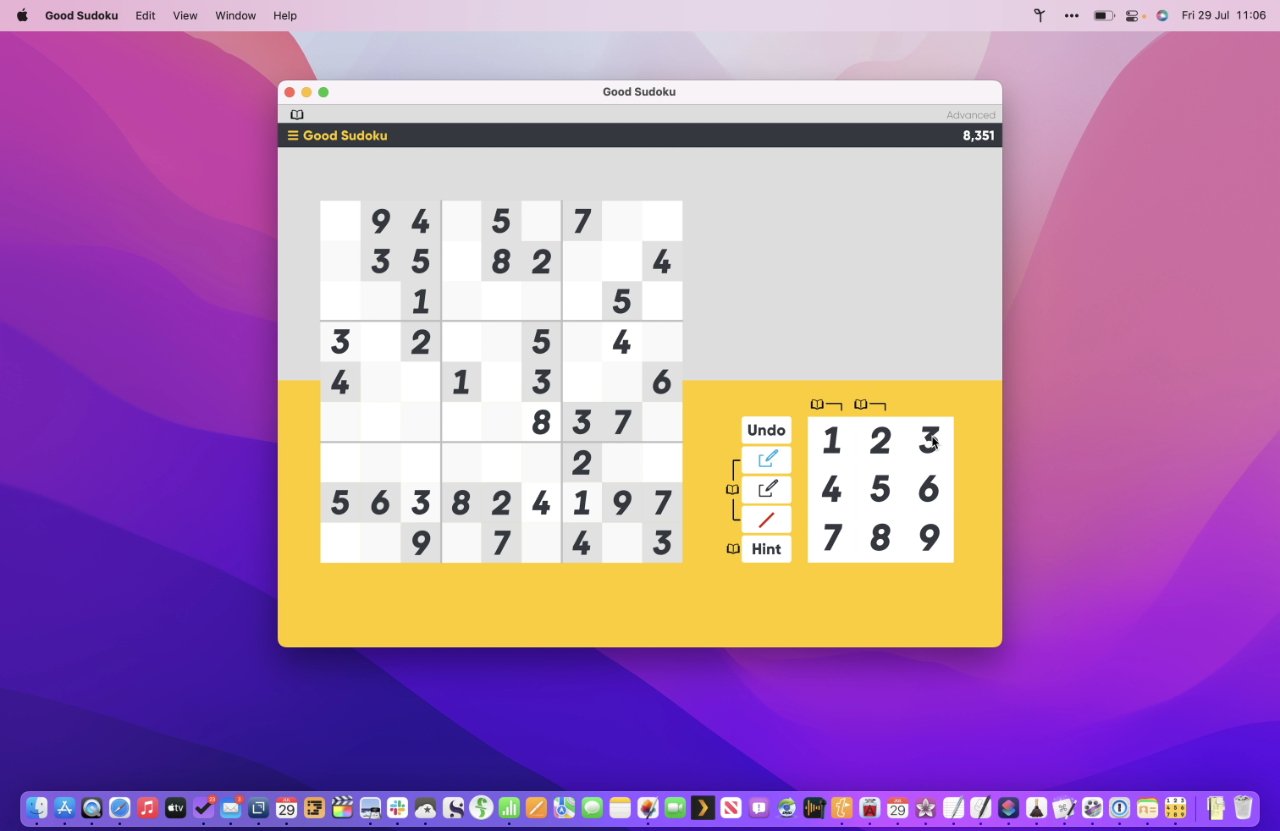
現在啟動並運行 iOS 應用程序,就像你會使用 Mac
以前,一些 iOS 應用程序會在 Mac 上顯示他們的 iPhone 版本,這意味著窗口非常窄。如果開發人員沒有開發 iPad 版本,或者沒有設置任何東西來幫助在 Mac 上運行,你會看到這個狹窄的窗口,你無能為力。
在這種情況下,在 Mac 上運行 iOS 應用程序仍然感覺像是一種妥協。但現在大部分時間都沒有,而且您可以使用 iOS App Store 的大部分內容。
但是,這是程序員的選擇。開發人員必須明確允許 iOS 應用程序在 macOS 上運行。
實際上,這意味著您最喜歡的應用程序可能不可用。或者,如果有特定的 Mac 版本,開發人員可能不允許 iOS 版本工作。
不過,這樣做的目的是為 Mac 開闢大量休閒遊戲。它還為您提供了一些選項,例如使用 iOS 版本的媒體播放器,其中可能不存在原生 Mac 版本。
不過,它的作用是消除 iOS 和 macOS 軟件之間的硬牆——儘管並非適用於所有軟件。
